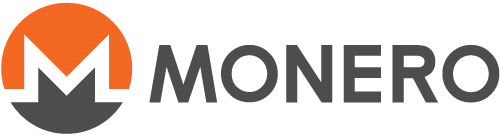Monero akzeptieren
Index
Anleitungen für das GUI-Wallet
Das Akzeptieren einer Zahlung mit dem GUI ist sehr einfach. Egal, ob du ein Händler oder Nutzer bist, dir werden zwei Seiten zur Verfügung stehen: Empfangen und Händler.
Die (unten angezeigte) Empfangen-Seite wird detailliert in der Anleitung des GUI erklärt.

Um XMR zu empfangen musst du dem Käufer lediglich eine Adresse nennen, an die er den jeweiligen Betrag senden kann. In den meisten Fällen ist es bequemer, einen QR-Code zu teilen und diesen den Bezahlenden scannen zu lassen, anstatt den alphanumerischen String zu kopieren und einzufügen. Mit dem GUI-Wallet kommt jede generierte Adresse mit ihrem eigenen QR-Code. Lasse die Person diesen QR-Code mit dem Monero-Wallet auf dem Telefon scannen und empfange so deine XMR innerhalb von Minuten. Vergiss nicht, dass du so viele Adressen (Subadressen) erstellen kannst, wie du möchtest. Das ist sinnvoll, falls du dein Guthaben aus irgendeinem Grund separieren möchtest.
Händler werden es vermutlich praktischer finden, die "Händler"-Seite (Screenshot siehe unten) zu nutzen, welche detailliert im "Händleransicht"-Abschnitt der oben verlinkten Anleitung erklärt.
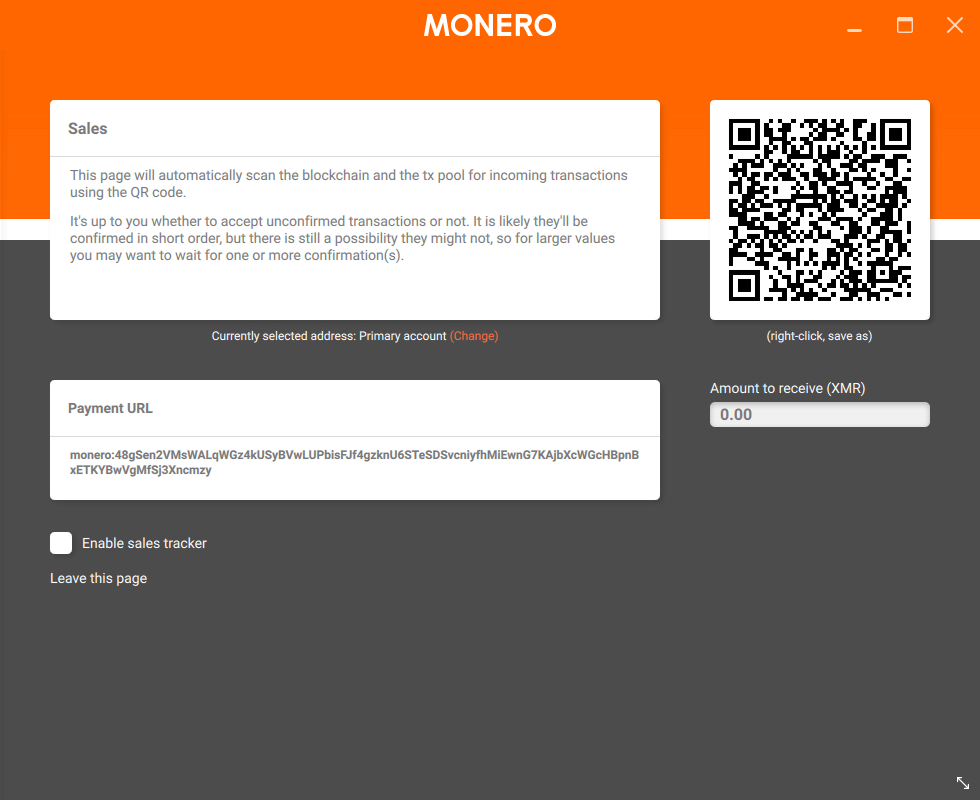
Hierbei handelt es sich um eine POS-ähnliche Seite, mit der der Händler leicht die Menge an XMR einstellen kann, die er erhalten möchte. Wenn die Option 'Sale tracker' aktiviert ist, sehen Sie die Zahlungen, während sie in Echtzeit in Ihrer Brieftasche ankommen, zusammen mit der Anzahl der Bestätigungen.
Diese zwei Seiten ermöglichen jedem das einfache Empfangen von XMR, indem diese Schritte befolgt werden:
- Gehe auf die "Empfangen"-Seite und erstelle/wähle das Konto, auf welchem du deine Coins erhalten möchtest.
- Teile die aus Zahlen und Buchstaben bestehende Adresse mit der Person, von welcher du Geld empfangen möchtest. Du ziehst es möglicherweise vor, den nutzerfreundlicheren QR-Code zu nutzen.
- Wenn du den zu empfangenden Betrag festlegen möchtest, gehe auf die "Händler"-Seite (nachdem du auf der "Empfangen"-Seite das Konto ausgewählt hast, welches du nutzen möchtest, um die XMR zu erhalten).
- Gebe den zu erhaltenden Betrag ein und teile anschließend die Zahlungs-URL oder den QR-Code mit dem Zahler. Wenn du die Zahlung in Echtzeit verfolgen möchtest, wähle die 'enable sales tracker'-Option aus.
- Warte, bis die Zahlung eingegangen und ausreichend bestätigt ist (je mehr Bestätigungen, desto sicherer ist die Transaktion. Du benötigst mindestens 10 Bestätigungen, bevor du das Geld nutzen kannst).
Anleitungen für das CLI-Wallet
Wenn du dein Wallet zum ersten Mal erstellst, wird dir automatisch eine Adresse angezeigt. Dies ist deine Hauptadresse. Wenn du möchtest, kannst du ganz einfach ebendiese Adresse nutzen, um Zahlungen zu empfangen. Du solltest darauf achten, wer genau diese Adresse kennt (eine Adresse an verschiedenen Orten kann in Verbindung gebracht werden), du musst dir jedoch keine Gedanken über Blockchain-Beobachter machen, die Transaktionen zu dieser Adresse überwachen, wie es bei Bitcoin der Fall sein kann. Ein Freund kann Transaktionen zu derselben Adresse tätigen, ohne reduzierte Privatsphäre.
Du kannst weitaus mehr Kontrolle haben, wenn du dies wünschst. Monero bietet die Möglichkeit, mehrere Konten zu erstellen, die jeweils vielfache Subadressen haben - sinnvoll, wenn du verschiedene Konten nutzen möchtest. Beispielsweise möchtest du eventuell ein Konto zum Empfangen von Zuwendungen und ein anderes für den täglichen Gebrauch haben. Dies erlaubt dir, eingehende Geldbeträge auf deinem Zuwendungskonto bequem nachzuverfolgen, ohne, dass diese mit deinem Hauptkonto vermischt werden.
Um ein Konto zu erstellen, führe ganz einfach diesen Befehl aus:
account new [label text with white spaces allowed]
Nun hast du ein weiteres Konto, welches von deinem Hauptkonto separiert ist. Du kannst die Konten jederzeit wechseln.

Wie du auf dem Bild oberhalb erkennen kannst, hat jedes Konto eine Indexnummer. Mit dieser kannst du von einem Konto zu einem anderen wechseln, indem du den Befehl `account switch [index]` ausführst. Möchtest du beispielsweise, bezogen auf das obige Bild, zum Spendenkonto wechseln, um dieses zu überprüfen, kannst du das tun, indem du deinem CLI folgenden Befehl gibst: `account switch 1`. Nun befindest du dich in deinem Spendenkonto und kannst es auf der Stelle verwenden.
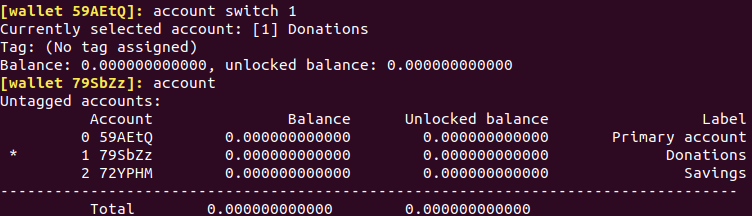
Jedes Konto kann quasi unendlich viele Subadressen enthalten. Diese funktionieren genauso wie normale Konten; du kannst beliebig viele erstellen und sie dann nutzen, um XMR auf dem Konto, mit dem sie verbunden sind, zu empfangen.
address new [label text with white spaces allowed]
Beachte, dass die untenstehenden Anleitungen lediglich die wichtigsten Informationen zum Erstellen und Nutzen von Konten/Subadressen enthalten. Das CLI-Wallet ermöglicht einen noch feineren Umgang mit Konten und dem Wallet selbst. Nutze den Befehl "help", um alle verfügbaren Optionen aufzulisten.
Anleitungen für Händler
Solltest du mit deinem Unternehmen Transaktionen empfangen oder erweiterte Funktionen - wie etwa Multisignatur - nutzen wollen, ist es empfehlenswert, die Anleitungen für Entwickler einzusehen. Solltest du Unterstützung benötigen, wird dir die Community mit Freude behilflich sein. Komm in den Chat #monero; der Chatroom ist auf Freenode, wird aber auch auf MatterMost und Matrix wiedergegeben.
Wenn du es vorziehst, nicht direkt mit den Wallets zu hantieren, kannst du ein Zahlungssystem eines Drittanbieters nutzen. Mitglieder der Monero-Community haben eine Reihe an Integrationen für verschiedene Plattformen und Sprachen entwickelt. Mehr Infos findest du auf der Seite der GitHub organization.
Solltest du nach anderen Drittanbieter-Integrationen suchen, findest du eine Liste von Zahlungs-Gateways auf the tools page. Einige davon bieten weitere Funktionen, beispielsweise die Möglichkeit, einen Teil deines Einkommens automatisch in Fiatgeld umzutauschen, oder auch die Option, neben Monero auch andere Kryptowährungen zu akzeptieren.